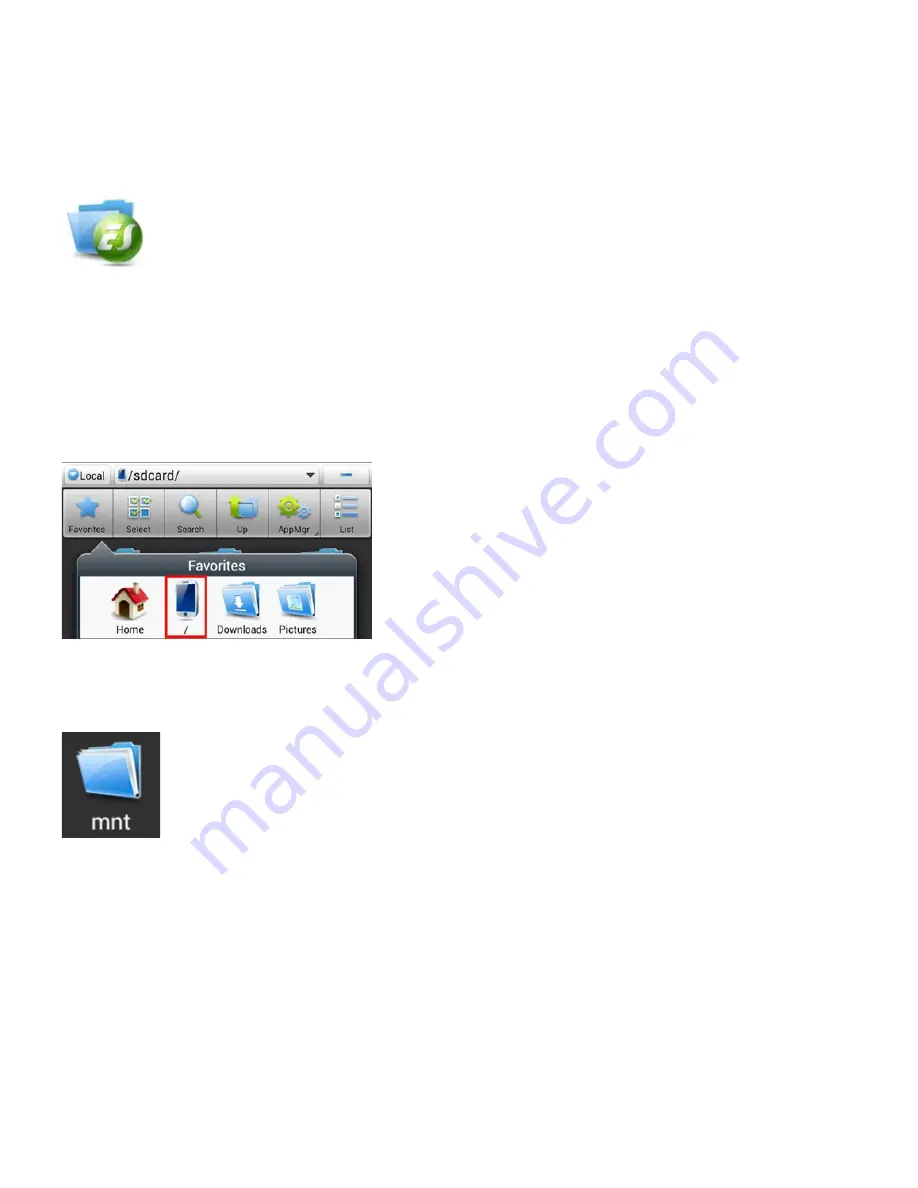
Yarvik smartphone manual
file:///Volumes/Product_Data/SMP53-210/R&D/HTML%20Manual/manual_de.html[01-02-13 17:16:16]
storage“ („USB-Speicher deaktivieren“), und ziehen Sie das USB-Kabel ab.
Hinweis: Für den Zugriff auf den Yarvik Smartphone-Speicher sind keine Hardwaretreiber erforderlich.
Wenn Sie in einer Computermeldung zur Treiberinstallation aufgefordert werden, können Sie dies einfach
ignorieren.
Zugriff auf die MicroSD-Karte
mit dem ES File Explorer
Wenn Sie eine MicroSD-Karte in das Yarvik Smartphone eingelegt haben, können Sie wie folgt auf deren
Inhalt zugreifen:
Öffnen Sie die App
ES File Explorer
, und tippen Sie auf die Schaltfläche
Favorites
(
Favoriten
, mit dem
blauen Sternsymbol).
Daraufhin öffnet sich das Menü
Favorites
(
Favoriten
). Tippen Sie auf das mit einem „
/
“ bezeichnete
Symbol für das Stammverzeichnis:
Sie gelangen daraufhin zum „Stammverzeichnis“ des Smartphone-Dateisystems, das mehrere Dateien
und Ordner enthält.
Suchen Sie den Ordner „
mnt
“, und tippen Sie auf diesen:
Daraufhin öffnet sich der Ordner „
mnt
“,
der mehrere Unterordner enthält:






























